Forum Discussion
Lösungen Für Spielfehler
Folge diesen Schritten, damit dein Spiel ohne Probleme läuft.
Achte darauf, dass du beim Testen das Spiel immer über den offiziellen Launcher startest. Ein häufiger Grund für Fehler ist, dass das Spiel von eigenen Verknüpfungen und ähnlichem gestartet wird.
Stelle sicher, dass du auf unser Content Distribution Network zugreifen kannst, indem du diesen Links folgst.
Du solltest folgende Nachricht sehen: 'OK: Verbindung erfolgreich'
Wenn keiner der Links die erwartete Nachricht zeigt, dann stelle sicher, dass nichts deine Internetverbindung blockiert. Wenn nötig, füge Easy Anti-Cheat und den Spielordner der Ausnahmeliste deines Firewalls hinzu, oder deaktiviere den Firewall kurzzeitig. Manchmal werden Verbindungsprobleme durch falsche Netzwerkroutereinstellungen ausgelöst. Weitere Hilfe erhältst du von deinem Internetanbieter.
Vielleicht fehlen Systemdateien, die für das Spiel notwendig sind. Stelle zuerst sicher, dass die neusten Updates für dein Betriebssystem installiert sind.
Installiere dann die neusten Microsoft Visual C++ Redistributables. https://support.microsoft.com/en-gb/help/2977003/the-latest-supported-visual-c-downloads
Führe dann den folgenden Befehl mit Administratorrechten aus, um fehlerhafte Systemdateien zu reparieren. sfc /scannow
Folge diesen Anweisungen, wenn du einen Befehl mit Administratorrechten ausführen willst.
Es kann sein, dass das Spiel nicht startet, wenn Spieldateien fehlerhaft sind oder fehlen. Überprüfe die Integrität der Spieldatei.
- Anleitung für Spiele auf Steam: https://support.steampowered.com/kb_article.php?ref=2037-QEUH-3335
- Anleitung für Spiele auf Uplay: https://support.ubi.com/en-Us/Faqs/000019000/Install-Uninstall-Verify-A-Game-in-Uplay
Fehler können auch durch eine fehlerhafte Easy Anti-Cheat-Installation auftreten. Folge dieser Anweisung, um den Easy Anti-Cheat-Service zu reparieren.
Einige Programme auf deinem Computer können das Spiel, das du spielst, oder Easy Anti-Cheat stören. Schließe alle anderen Programme, die nichts mit Windows zu tun haben. Ein Kaltstart kann erforderlich sein. Folge diesen Anweisungen, wenn du einen Kaltstart durchführen willst.
Ein häufiger Grund für Fehler hängt mit einer Vireninfektion deines Systems zusammen. Wir empfehlen dringend einen vollständigen Scan deines Systems. Wenn du keine Antivirensoftware hast oder sie schon länger nicht mehr auf dem neusten Stand ist, dann kannst du Software aus unseren Lösungen für Probleme mit Malware verwenden.
Wenn bei dem Scan keine Probleme gefunden werden, dann kann es sein, dass der Fehler damit zusammenhängt, dass die Antivirensoftware oder eine ähnliche Software fehlerhaft sind und Easy Anti-Cheat fälschlicherweise blockieren. Wenn du sie einfach nur deaktivierst, kann es trotzdem sein, dass sie Apex Legends weiter beeinflusst. Bitte installiere diese Software kurzzeitig, um zu überprüfen, ob das Spiel ohne sie startet. Wenn das Spiel sonst ohne Probleme startet, dann füge seinen Installationsordner der Ausnahmenliste hinzu. Eine Anleitung dazu findest du normalerweise auf der Website des Softwareentwicklers. Einige Anleitungen finden sich auch unter der Kompatibilität mit Antivirensoftware.
Wenn die Ratschläge, die hier aufgeführt sind, nicht bei dem Spielfehler helfen, dann kann es sein, dass dein Betriebssystem stark beschädigt oder die Hardware kaputt ist. Wenn du bereits mehrere zufällige Systemabstürze hattest, dann empfehlen wir dir dringend, Windows noch einmal neu zu installieren. Natürlich ist das eine drastische Maßnahme, aber damit kannst du sicherstellen, dass nichts anderes dem Spiel in die Quere kommt.
Alternativ kannst du uns auch eine Support-Anfrage senden.
Quelle ist Easy Anti-Cheat
- 6 years ago
Hilft alles nichts. Leider :/ und an meinem Windows kanns auch nicht liegen da ich alles Frisch drauf hab :/
- Anonymous6 years ago
könntest du eine MSinfo machen damit ich dir schneller helfen kann falls du nicht weiss wie das geht hier ein link
Quelle ist EA
SO FINDEST UND SPEICHERST DU DEINE MSINFO
- Drücke gleichzeitig die Windows-Taste und die R-Taste, um das Fenster „Ausführen“ zu öffnen.
- Alternativ kannst du auch „Ausführen“ ins Suchfenster deines Startmenüs eingeben.
- Gib im Dialogfeld des „Ausführen“-Fensters msinfo32 ein und klicke auf OK.
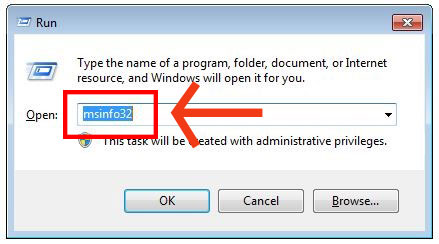
- Wenn sich das Fenster „Systeminformationen“ öffnet, warte einen Moment, bis die Informationen zu deinem System geladen wurden. Um festzustellen, ob dieser Prozess abgeschlossen ist, klicke dich durch die Menüpunkte auf der linken Seite. Wenn überall Daten angezeigt werden, kannst du fortfahren.
- Klicke auf Datei und wähle dann Exportieren...
- Wähle nicht „Datei“ und dann „Speichern als“. Dadurch wird eine sehr große Datei erstellt, die du vermutlich nicht auf deinem System haben möchtest. Zudem verfügt unser System über eine Größenbeschränkung und könnte diese Datei abweisen.
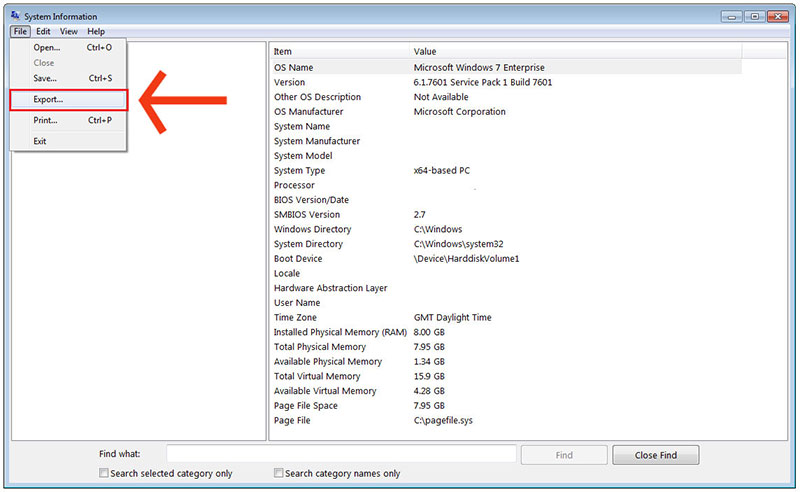
- Gib deiner Datei einen einfachen Namen wie „meinemsinfo“ und achte darauf, sie als Textdatei (.txt) zu speichern.
- Speichere die exportierte Datei an einem Ort, an dem du sie leicht wiederfindest – etwa auf deinem Desktop oder in deinem „Dokumente“-Ordner.
- Es kann ein bis zwei Minuten dauern, bis die Datei exportiert und gespeichert ist
- 6 years ago
Hier die msinfo
- Drücke gleichzeitig die Windows-Taste und die R-Taste, um das Fenster „Ausführen“ zu öffnen.
Featured Places
Apex Legends Technische Fragen & Bugs
Probleme mit Apex Legends? Finde hier Hilfe bei Verbindungs- und Leistungsproblemen, Abstürzen und mehr.Latest Activity: 17 hours agoCommunity Highlights
- EA_Pythia10 months ago
Community Manager
- EA_Unity6 years ago
EA Staff (Retired)